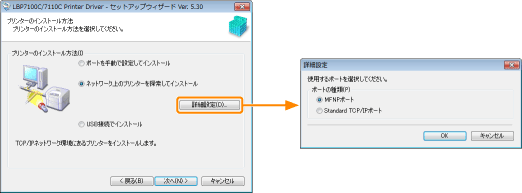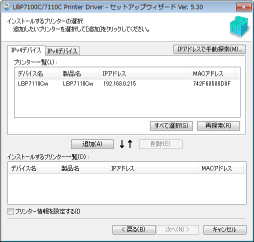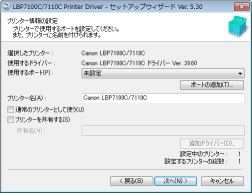プラグ・アンド・プレイの自動セットアップの画面が表示されたとき(USB接続)
プラグ・アンド・プレイの自動セットアップの画面が表示されたとき(USB接続)おまかせインストール
1
コンピューターの電源を入れて、管理者権限のユーザーでWindowsにログオンします。
 プラグ・アンド・プレイの自動セットアップの画面が表示されたとき(USB接続) プラグ・アンド・プレイの自動セットアップの画面が表示されたとき(USB接続)[キャンセル]をクリックして、プリンターの電源を切り、本手順でインストールを行ってください。
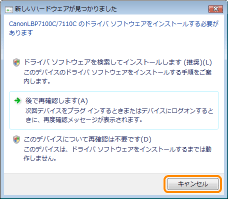  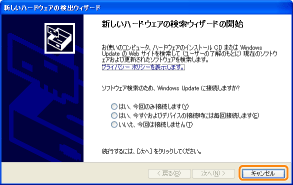 |
2
付属のCD-ROM「User Software」をコンピューターにセットします。
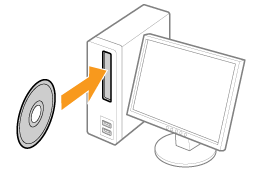
3
[おまかせインストール]をクリックします。
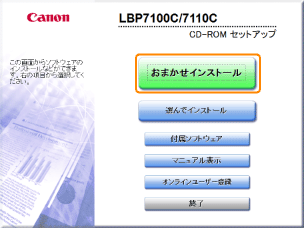
 上記の画面が表示されないとき 上記の画面が表示されないとき [自動再生]が表示されたとき [自動再生]が表示されたとき[AUTORUN.EXEの実行]をクリックします。
  [ユーザーアカウント制御]が表示されたとき [ユーザーアカウント制御]が表示されたとき[はい]または[続行]をクリックします。
|
4
[開始]をクリックします。
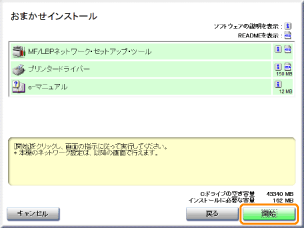
5
使用許諾契約の内容を確認して、[はい]をクリックします。
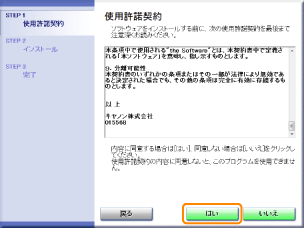
6
必要に応じて、プリンターの接続設定を行います。
|
設定を始める前に、「プリンターとコンピューターを接続する」をご覧ください。
|
設定手順は、お使いの環境によって異なります。画面の指示にしたがって設定を行ってください。
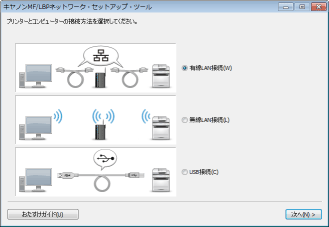
 設定の途中でわからないことがあるとき 設定の途中でわからないことがあるとき画面左下の[おたすけガイド]をクリックして参照してください。
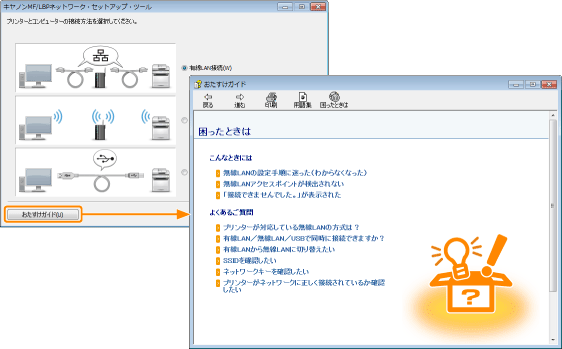 |
7
プリンターの接続設定が完了したら、プリンタードライバーのインストールを行います。
|
1.
|
[Readmeファイルの表示]をクリックします。
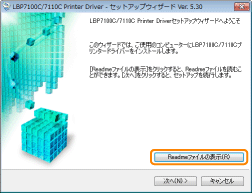 |
|
2.
|
Readmeファイルの内容を確認して、閉じます。
e-マニュアルに記載されていない個別の情報や、特に重要な情報が記載されています。
|
|
3.
|
[次へ]をクリックします。
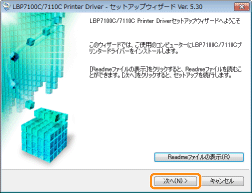 |
|
4.
|
インストール方法を選択します。
|
||
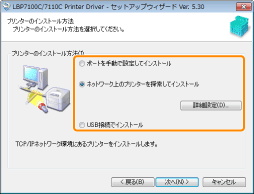 |
 |
 USB接続のとき[USB接続でインストール]を選択します。
ネットワーク接続のとき[ネットワーク上のプリンターを探索してインストール]を選択します。
プリントサーバー経由(クライアント)のとき[ポートを手動で設定してインストール]を選択します。
|
|
|
|
|
|
5.
|
インストール手順は、インストール方法によって異なります。画面の指示にしたがってインストールを行ってください。
|
|
|
|
8
プリンタードライバーのインストールが完了したら、e-マニュアルのインストールが開始されます。
インストールが完了するまでしばらくお待ちください。(インストールに時間がかかることがあります。)
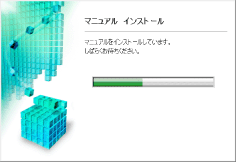
9
[終了]をクリックします。
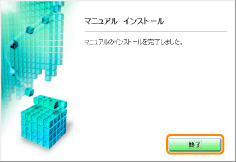
10
[インストール]の項目に[  ]が付いていることを確認して、[次へ]をクリックします。
]が付いていることを確認して、[次へ]をクリックします。
 ]が付いていることを確認して、[次へ]をクリックします。
]が付いていることを確認して、[次へ]をクリックします。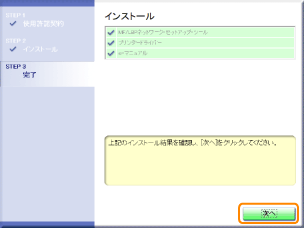
 [ [  ]が表示されたとき ]が表示されたとき |
11
コンピューターを再起動します。
|
(1)
|
[今すぐコンピューターを再起動する]にチェックマークを付けます。
|
|
(2)
|
[再起動]をクリックします。
|
 |
この画面が表示されたら、CD-ROMを取り出すことができます。
|
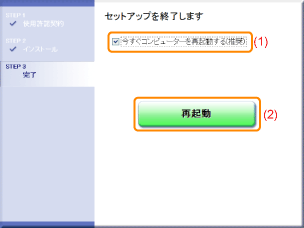
|
 「
「